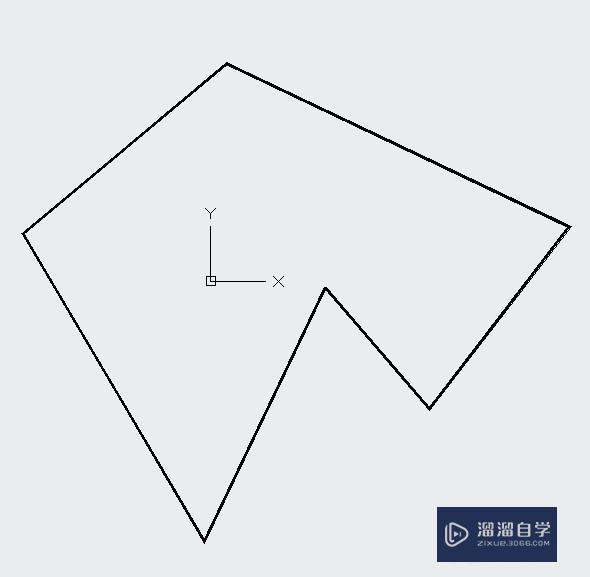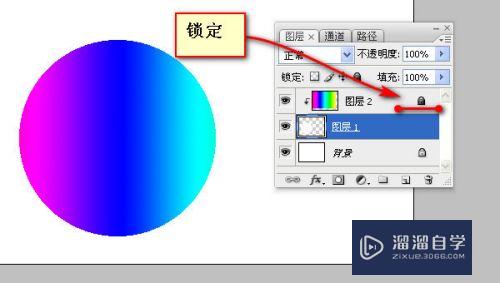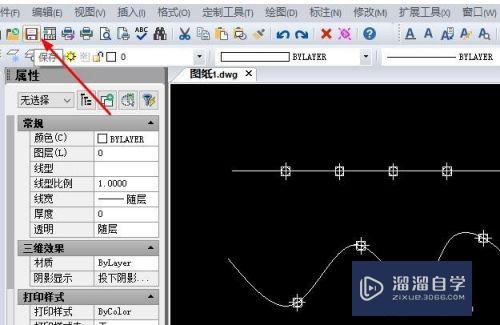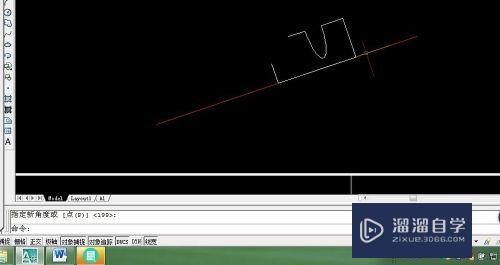CAD直线自动对齐到端点怎么取消优质
CAD是目前比较专业的绘图软件。很多需要制图或者建模的小伙伴都会使用CAD。在软件里面画图时。我们常会需要使用到直线。但是线条总是自动对齐端点。非常影响我们操作。那么CAD直线自动对齐到端点怎么取消?一起来看看取消方法吧!
工具/软件
硬件型号:小新Air14
系统版本:Windows7
所需软件:CAD2010
方法/步骤
第1步
首先我们打开cad软件。如图所示。
第2步
我们想要画起始点等点时总是会自动对齐到端点。如图所示。
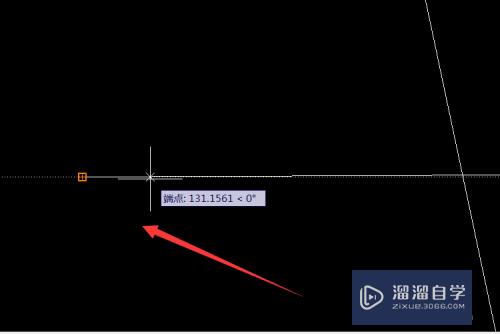
第3步
或者是自动对齐到交点。如图所示。
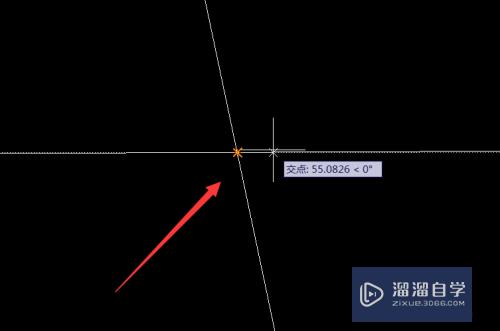
第4步
我们点击取消下面的“对象捕捉”。如图所示。
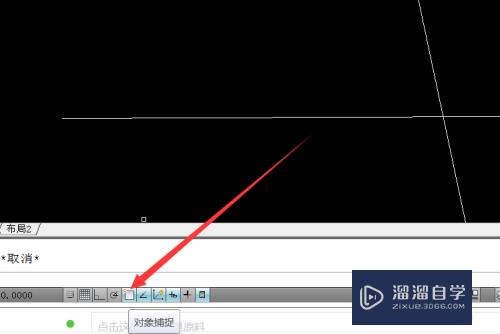
第5步
再取消“正交模式”。如图所示。
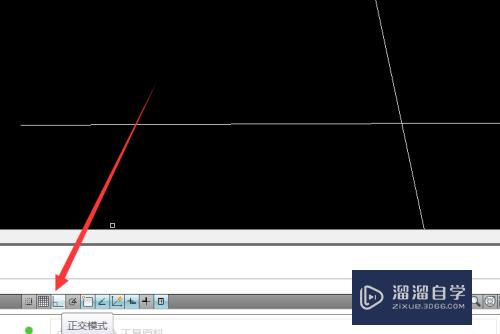
第6步
即可在任一点画出。如图所示。
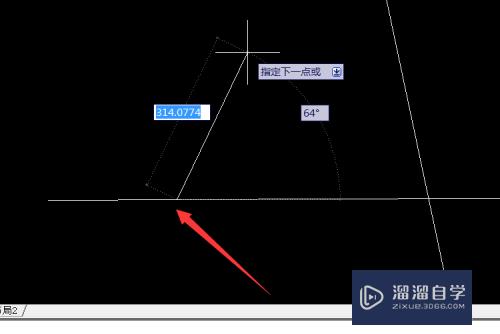
总结
1.打开cad软件。
2.自动对齐到端点。
3.自动对齐到交点。
4.取消下面的“对象捕捉”。
5.取消“正交模式”。
6.在任一点画出。
以上关于“CAD直线自动对齐到端点怎么取消”的内容小渲今天就介绍到这里。希望这篇文章能够帮助到小伙伴们解决问题。如果觉得教程不详细的话。可以在本站搜索相关的教程学习哦!
更多精选教程文章推荐
以上是由资深渲染大师 小渲 整理编辑的,如果觉得对你有帮助,可以收藏或分享给身边的人
本文标题:CAD直线自动对齐到端点怎么取消
本文地址:http://www.hszkedu.com/60652.html ,转载请注明来源:云渲染教程网
友情提示:本站内容均为网友发布,并不代表本站立场,如果本站的信息无意侵犯了您的版权,请联系我们及时处理,分享目的仅供大家学习与参考,不代表云渲染农场的立场!
本文地址:http://www.hszkedu.com/60652.html ,转载请注明来源:云渲染教程网
友情提示:本站内容均为网友发布,并不代表本站立场,如果本站的信息无意侵犯了您的版权,请联系我们及时处理,分享目的仅供大家学习与参考,不代表云渲染农场的立场!